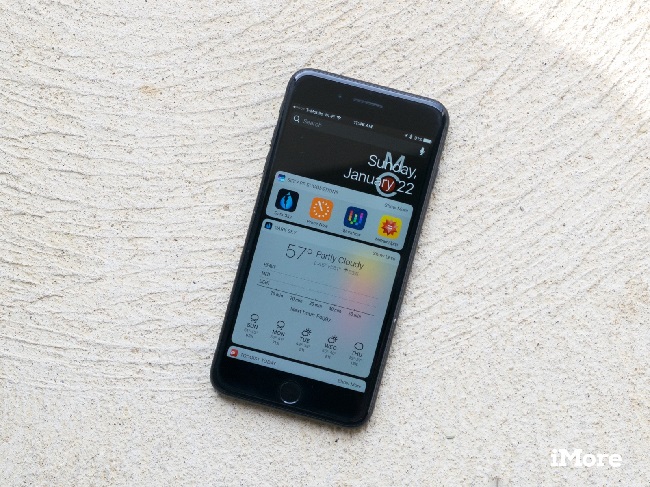Di iOS memang tidak dapat untuk menyesuaikan tampilan di beranda iphone sesuka hati, namun iOS memberi kebebasan untuk mengatur widget di layar paling kiri pada iPhone. Kamu dapat menambah widget di iphone, menghapus widget di iphone dan lainnya. Widget di iPhone sangat berguna untuk melihat secara singkat dan cepat tentang cuaca, melihat tugas dan jadwal acara, menambahkan catatan, dan menjalankan pintasan lainnya dengan widget iphone.
Karena fungsi widget yang sangat berguna, cukup disayangkan jika pengguna iPhone lainnya tidak memanfaatkan sepenuhnya. Bahkan, tidak sedikit pengguna iPhone yang belum tahu cara menambahkan widget di iphone. Nah, maka dari itu di artikel ini akan dijelaskan bagaimana cara menambah widget di iphone secara singkat dan mudah.
Catatan: Tutorial ini juga belaku di prangkat iPad dan iPod, Karena menambahkan widget di iPhone juga sama halnya dengan di perangkat iPad dan iPod.
Menambahkan Widget di iPhone
Menambahkan widget di iPhone sangat sederhana. Bahkan, ketika kamu sedang mengatur iphone untuk pertama kalinya, secara default beberapa widget muncul menunjukan fungsinya. Bagusnya dari widget iPhone adalah kamu tidak perlu menginstal aplikasi widget untuk menggunakannya. Bahkan, sebagian besar aplikasi widget yang populer sudah tersedia di iPhone dan tinggal kamu tambahkan widget di iphone yang kamu miliki.
Berikut di bawah ini adalah cara mengakses widget iPhone dan menambahkan widget ke iPhone.
1. Pertama, geser layar beranda ke kiri untuk menuju ke layar widget. Cari tombol “Edit” di bagian bawah dan ketuk itu.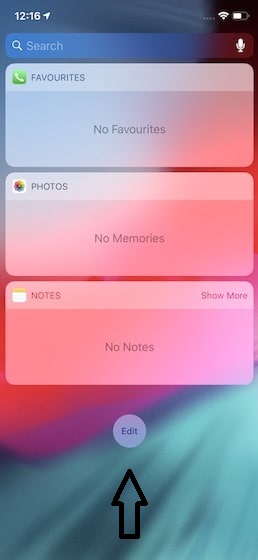
2. Kemdian di halaman ini, kamu akan melihat semua widget yang dapat digunakan. Untuk menambahkan widget ke layar iphone, cukup ketuk tombol plus berwarna hijau. Misalkan untuk menambahkan widget Kalender. Widget akan bergerak ke bagian widget yang sudah ditambahkan.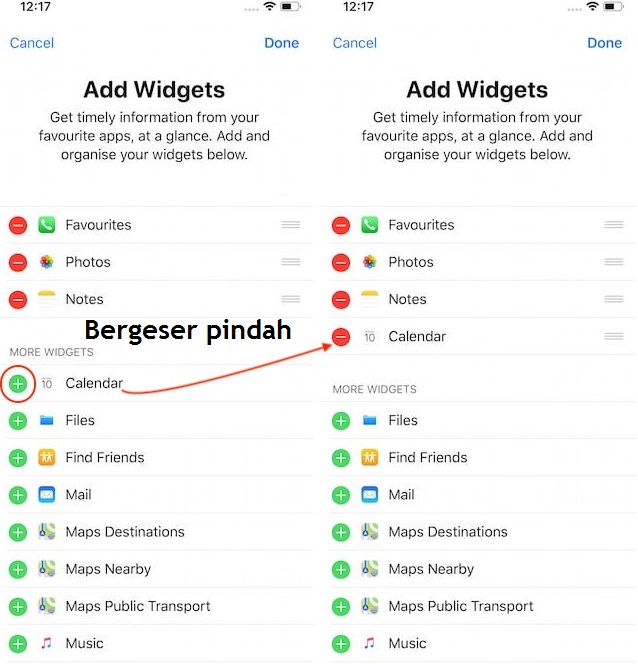 3. Demikian pula untuk menghapus widget di iphone, cukup dengan menekan tombol minus berwarna merah dan kemudian pilih tombol “Remove”. Misalnya kita akan menghapus widget “Photos”. Cukup mudah bukan?
3. Demikian pula untuk menghapus widget di iphone, cukup dengan menekan tombol minus berwarna merah dan kemudian pilih tombol “Remove”. Misalnya kita akan menghapus widget “Photos”. Cukup mudah bukan? 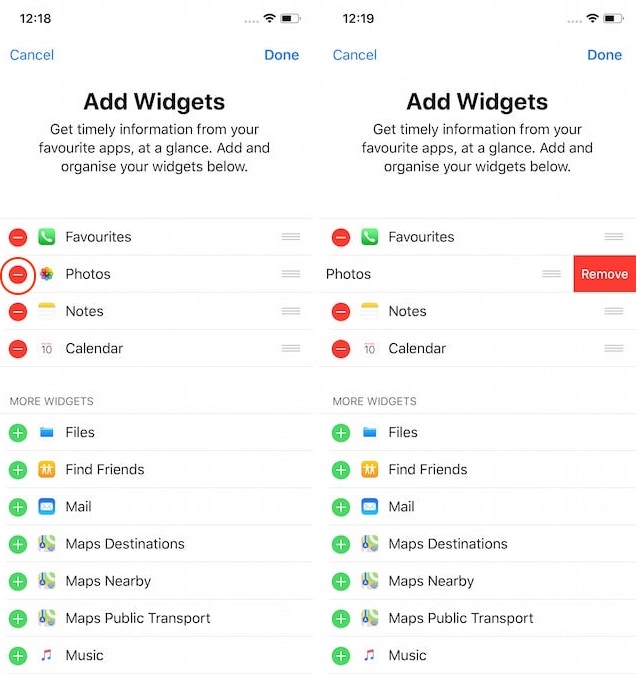 Dengan mengikuti langkah-langkah di atas kamu sudah bisa menambah widget iPhone dan menghapus widget di iPhone kamu secara bebas sesuai keinginan.
Dengan mengikuti langkah-langkah di atas kamu sudah bisa menambah widget iPhone dan menghapus widget di iPhone kamu secara bebas sesuai keinginan.
Cara Menambah dan Hapus Widget di iPhone, iPad, dan iPod
Seperti yang sudah ditulis di atas, sangat mudah untuk menambah dan menghapus widget di iPhone. Jika kamu belum pernah menggunakan widget iPhone kamu, sangat disarankan untuk segera mencobanya karena widget iPhone adalah salah satu dari beberapa hal yang sangat bermanfaat di iPhone dan itu bisa sangat berguna jika kamu mulai menggunakannya. Bagaimana menurut kamu tentang widget di iPhone? Apakah sangat berguna? Tinggalkan komentar di bawah.